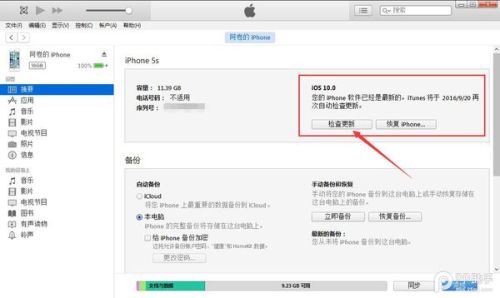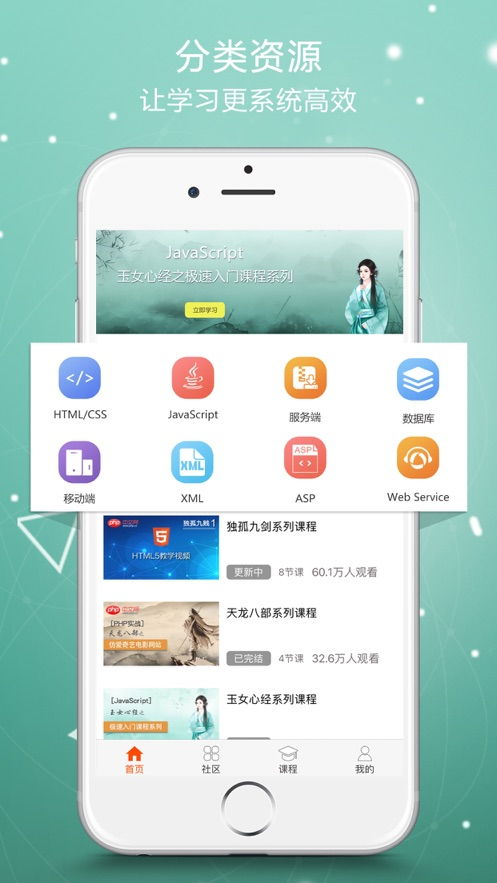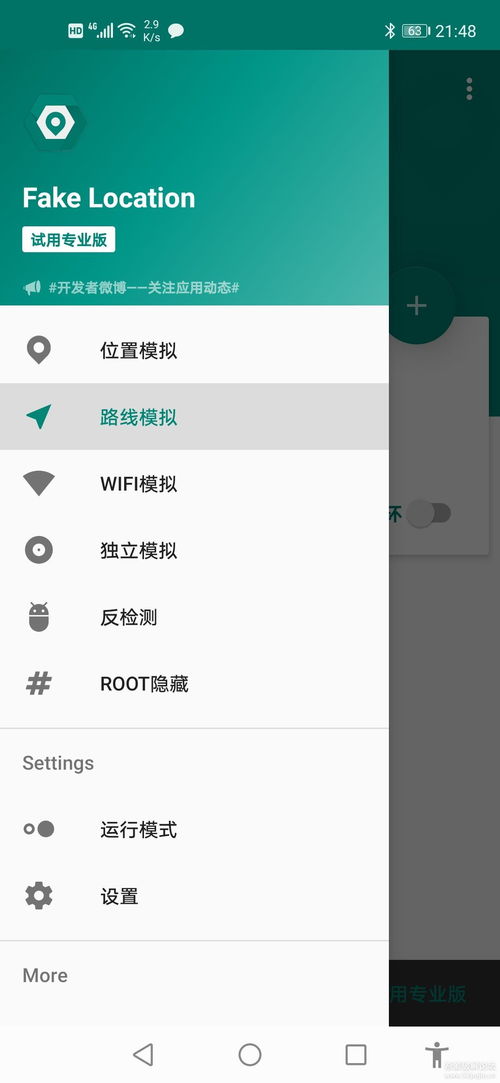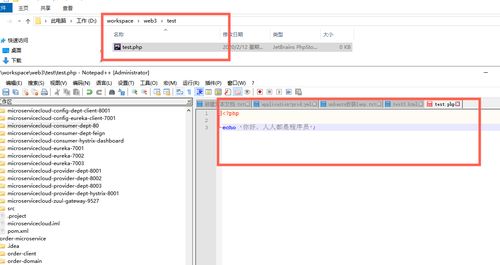excel公式怎么自动填充,Excel公式自动填充,工作效率翻倍!
1. 在Excel中打开需要填充公式的工作表。
2. 在需要填充公式的单元格中输入公式。
3. 输入完成后,将鼠标光标移动到单元格的右下角(通常会出现一个小的方块或十字形),双击鼠标左键。
4. Excel会自动将公式填充到当前列的所有单元格中。
您还可以使用Ctrl + R快捷键进行填充。如果您想要填充到其他列,只需要将鼠标光标移动到相应的位置,然后使用同样的方法即可。
Excel公式自动填充,工作效率翻倍!

在Excel中,公式是处理数据的关键。手动输入公式并逐个填充单元格可能会非常耗时。幸运的是,Excel提供了自动填充功能,可以大大提高工作效率。
自动填充功能允许您将公式从一个单元格复制到其他单元格,而无需手动复制和粘贴。这对于处理大量数据或重复性任务非常有用。
要使用自动填充功能,首先在第一个单元格中输入您的公式。然后,将鼠标指针放在该单元格的右下角(会出现一个小方块),按住鼠标左键并向下拖动到所需填充的单元格范围。当您释放鼠标时,公式将自动填充到所选范围内的所有单元格。
除了向下填充,您还可以使用自动填充功能向其他方向填充公式。例如,如果您想将公式填充到左侧或右侧的单元格,只需将鼠标指针放在单元格的左侧或右侧边框上,然后按住鼠标左键并拖动到所需填充的范围。
Excel还提供了其他一些有用的自动填充功能。例如,您可以使用“填充序列”功能来填充一系列数字或日期。要使用此功能,请在第一个单元格中输入起始值,然后单击“开始”选项卡中的“填充序列”按钮。在弹出的对话框中,选择您要填充的方向(向下、向右、向上或向左),然后单击“确定”。
Excel的自动填充功能是提高工作效率的强大工具。通过掌握这些技巧,您可以更轻松地处理大量数据并减少手动输入的时间。
(随机推荐阅读本站500篇优秀文章点击前往:500篇优秀随机文章)